Come sincronizzare iPhone con iTunes
Quando si ha un iPhone è praticamente obbligatorio installare iTunes sul proprio computer. Come mai? Beh, se mi fai questa domanda significa che hai acquistato da poco il tuo primo “melafonino” e non hai ancora provveduto a collegarlo con il computer. Ho indovinato? Bene, ne ero sicuro.
iTunes, devi sapere, è il software multimediale di Apple e grazie ad esso è possibile gestire a 360° tutti i dispositivi portatili dell'azienda di Cupertino: iPhone, iPad e iPod. Va utilizzato quando si vogliono scambiare file tra il computer e il proprio iPhone ma anche - forse soprattutto - quando si vuole creare una copia di sicurezza di tutti i dati presenti sul telefono.
Il software è installato “di serie” su tutti i Mac mentre è disponibile come applicazione separata (gratuita) per i PC equipaggiati con il sistema operativo Windows. Se vuoi scoprire più da vicino come funziona e vuoi imparare come sincronizzare iPhone con iTunes per mantenere tutti i tuoi dati sempre al sicuro, continua a leggere: trovi spiegato tutto qui sotto. Sono convinto che rimarrai stupito dalla sua incredibile facilità d'utilizzo!
Sincronizzare iPhone e iTunes via cavo
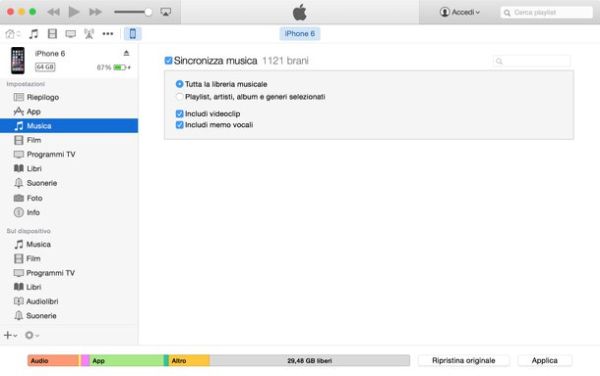
Se utilizzi un PC Windows, prima di fare qualsiasi altra cosa devi scaricare e installare iTunes. Collegati dunque al sito Internet di Apple e clicca sul pulsante Download. A download completato apri, facendo doppio click su di esso, il pacchetto d'installazione di iTunes (iTunesSetup.exe) e porta a termine il setup cliccando in sequenza sui pulsantiAvanti, Installa, Sì e Fine.
Adesso non ti rimane che collegare l'iPhone al computer utilizzando il cavo Lightning (o Dock) in dotazione e attendere che si avvii automaticamente iTunes. Se è la prima volta che connetti il “melafonino” al PC, devi autorizzare la messa in comunicazione dei due dispositivi pigiando sul pulsante Autorizza che compare sullo schermo dello smartphone.
Una volta dato l'OK per la sincronizzazione dell'iPhone con iTunes, dovrebbe partire automaticamente la procedura di sincronizzazione dei dati presenti sul telefono (puoi seguirne l'avanzamento tramite il display virtuale di iTunes, collocato nella parte alta della finestra). Qualora così non fosse, seleziona l'icona dell'iPhone presente in alto a sinistra e clicca prima sulla voce Riepilogo collocata nella barra laterale di sinistra e poi sul bottone Sincronizza situato in basso a destra.
Sincronizzare iPhone con iTunes significa poter trasferire brani musicali, video, foto e applicazioni da un dispositivo all'altro. Per selezionare i contenuti da coinvolgere nella procedura, seleziona le icone collocate in alto a sinistra (la nota musicale per gestire i brani musicali, la pellicola per gestire i video e così via) e metti il segno di spunta accanto alle opzioni che preferisci.
Se, ad esempio, vuoi copiare sul “melafonino” tutta la libreria musicale di iTunes, metti il segno di spunta accanto alla voce Sincronizza musica, scegli di sincronizzare tutta la libreria musicale e clicca sul pulsante Applica collocato in basso a destra per avviare il trasferimento dei dati.
Se invece preferisci sincronizzare solo determinati album, artisti o generi musicali, scegli l'opzione Playlist, artisti, album e generi selezionati, apponi il segno di spunta accanto ai contenuti da copiare sull'iPhone e clicca su Applica.
Per approfondire il funzionamento della sincronizzazione di iTunes, ti consiglio di leggere i miei tutoria su come caricare video su iPhone, come mettere musica su iPhone e come trasferire foto da PC a iPhone.
Se invece vuoi eseguire un backup di tutte le applicazioni, le foto, i contatti, i video e le preferenze del tuo iPhone, recati nella scheda Riepilogo di iTunes e pigia sul bottone Effettua backup adesso. I backup potranno poi essere utilizzati per riportare il “melafonino” a uno stato precedente o copiare tutti i dati su un nuovo device. Trovi maggiori informazioni sulla procedura di backup e ripristino dell'iPhone nella mia guida su come fare backup iPhone.
Sincronizzare iPhone e iTunes in Wi-Fi
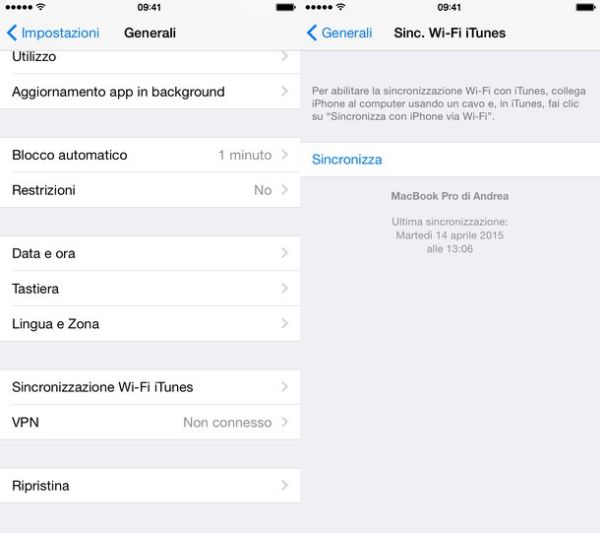
Dopo aver collegato per la prima volta l'iPhone al computer, puoi attivare anche la funzione di sincronizzazione con iTunes via Wi-Fi. Abilitandola, potrai sincronizzare i dati tra computer e telefonino senza connettere fisicamente i due dispositivi, sfruttando la rete Wi-Fi di casa (entrambi gli apparecchi dovranno dunque essere connessi alla stessa rete wireless).
Per far sì che iTunes e iPhone comunichino in modalità senza fili, quando il telefonino è ancora connesso al PC, devi selezionare la scheda Riepilogo di iTunes, mettere il segno di spunta accanto alla voce Sincronizza con iPhone via Wi-Fi e cliccare sul pulsante Applica che si trova in basso a destra.
Ad operazione completata, potrai avviare la sincronizzazione Wi-Fi (quando il computer è acceso) recandoti nel menu Impostazioni > Generali del “melafonino” e pigiando prima sulla voce Sincronizzazione Wi-Fi iTunes e poi sul pulsante Sincronizza. Più facile di così?
